Laptop cắm tai nghe vẫn phát loa ngoài khiến có thể là sự cố khiến bạn trở thành người gây ồn nơi công cộng. Tuy không quá nghiêm trọng, nhưng lỗi này sẽ khiến bạn không thể sử dụng tai nghe, đánh mất trải nghiệm âm thanh riêng tư của mình.

Khắc phục lỗi laptop cắm tai nghe nhưng vẫn phát loa ngoài
Hệ thống âm thanh trên laptop được cài đặt để chỉ có thể phát âm thanh ra 1 trong 2 thiết bị tai nghe hoặc loa ngoài. Do đó, nếu laptop cắm tai nghe vẫn phát loa ngoài, bạn hãy thực hiện kiểm tra thiết bị theo hướng dẫn sau.
1. Kiểm tra tai nghe
Trước tiên, bạn cần đảm bảo tai nghe vẫn hoạt động tốt bằng cách kết nối với thiết bị khác. Nếu tai nghe phát âm thanh bình thường, không có tiếng phát ra loa ngoài thì vấn đề nằm ở thiết bị kết nối, bạn hãy kiểm tra lại laptop của mình.

Cắm tai nghe sang thiết bị khác để kiểm tra tình trạng hoạt động
2. Kiểm tra đầu cắm tai nghe và cổng tai nghe laptop
Bạn cần đảm bảo đầu cắm tai nghe tương thích với cổng tai nghe của laptop. Nếu kích thước jack cắm tai nghe quá to hoặc quá nhỏ so với cổng, laptop sẽ không thể truyền dữ liệu âm thanh qua phụ kiện của bạn.

Đầu cắm tai nghe cần đảm bảo tương thích với laptop
Bên cạnh đó, bạn cũng cần chú ý cổng cắm tai nghe laptop có bị bám bẩn hay gỉ sét không? Nếu có bạn hãy tắt nguồn và tiến hành vệ sinh bằng tăm bông và cồn 90 độ.
3. Cài đặt lại, cập nhật Driver âm thanh
Driver âm thanh lỗi hoặc quá lỗi thời cũng là một trong nguyên nhân khiến bạn cắm tai nghe nhưng laptop vẫn phát loa ngoài. Bạn hãy cài đặt lại Driver âm thanh như sau:
Bước 1: Kích chuột phải tại menu Start > chọn Device Manager.

Chọn Device Manager
Bước 2: Tại cửa sổ Device Manager mở ra, bạn chọn Sound, video and game controllers.
Bước 3: Tiếp tục chọn Realtek High Definition Audio hoặc High Definition Audio. Tại đây bạn lựa chọn cài đặt Driver âm thanh cho laptop như sau:
-
Khôi phục về Driver mặc định: Chọn Uninstall Device sau đó khởi động lại laptop. Hệ thống sẽ tự động cài driver tương thích (Windows 10, 11)
-
Cập nhật Driver âm thanh: Chọn Update driver. Sau đó chọn Search automatically for updated driver software để tìm kiếm Driver mới nhất.
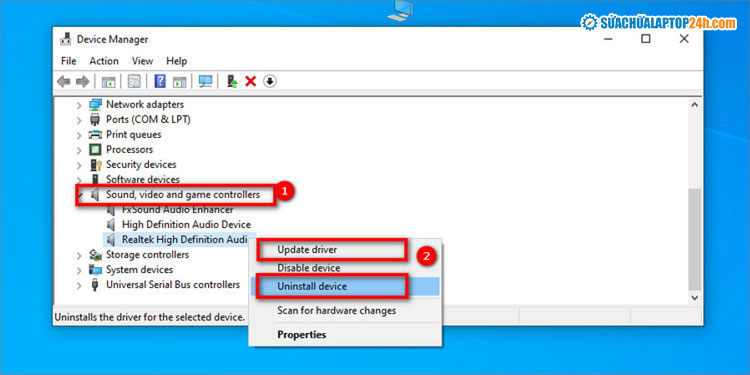
Chọn Uninstall Device để gỡ thiết bị rồi chọn Update driver

Chọn Search automatically for updated driver software để laptop tự động tìm driver
Xem thêm: Cấp cứu nhanh chóng laptop không có âm thanh
4. Thiết lập mặc định tai nghe
Nếu bạn đã cài đặt lại Driver mà cắm tai nghe vào laptop vẫn phát loa ngoài, hãy thử thiết lập tai nghe làm thiết bị mặc định, cách thực hiện như sau:
Bước 1: Kích chuột phải tại Biểu tượng loa ở góc phải thanh Taskbar > chọn Sounds.
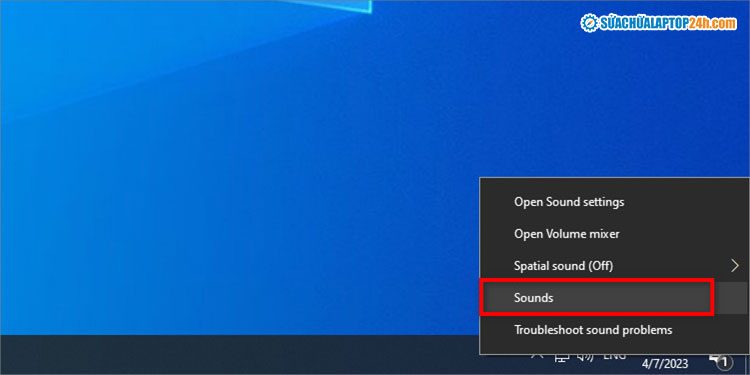
Chọn Sounds
Bước 2: Kích chọn tab Playback > chọn Headphones (hoặc Speakers/ Headphones) > Chọn Disable.

Thực hiện như hình để khắc phục lỗi laptop cắm tai nghe vẫn phát loa ngoài
Ngoài ra, bạn có thể thử cài đặt Headphones làm âm thanh mặc định bằng cách nhấn chọn Headphones > chọn Set Default.
5. Sử dụng công cụ Troubleshoot
Các phiên bản Windows đều hỗ trợ tính năng tìm kiếm và tự động sửa lỗi. Nếu bạn cắm tai nghe nhưng laptop vẫn phát loa ngoài, hãy thử nhấn chuột phải vào Biểu tượng loa trên Taskbar và chọn Troubleshoot sound problems để khởi động tính năng Troubleshoot.
Hệ thống sẽ tự động quét tất cả các thiết bị liên quan tới âm thanh. Nếu phát hiện lỗi, hệ thống sẽ thông báo trên màn hình. Lúc này bạn nhấn Next để hệ thống tự động xử lý.
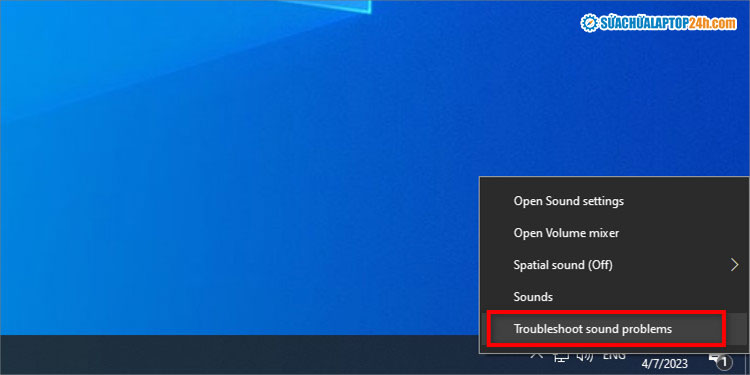
Chọn Troubleshoot sound problems
Nếu bạn đã thực hiện tất cả các phương pháp trên mà laptop cắm tai nghe vẫn phát loa ngoài, khả năng cao thiết bị đã gặp sự cố phần cứng. Liên hệ ngay Hotline 1800 6024 hoặc mang máy trực tiếp đến cơ sở gần nhất để được Kỹ thuật viên Sửa chữa Laptop 24h kiểm tra, tư vấn miễn phí.











![[Tổng hợp] 50+ hình nền đen hiện đại, chất lượng cao](https://suachualaptop24h.com/images/news/2021/03/31/small/tong-hop-50-hinh-nen-den-bao-dep-va-chat-luong_1617134787.jpg)


![[Tổng hợp] 50+ hình nền capybara cute HD, 4K chất lượng cao](https://suachualaptop24h.com/images/news/2024/07/10/small/hinh-nen-capybara-cute-4k-cho-dien-thoai-may-tinh_1720594478.jpg)